Windows 11带来了全新的用户界面设计,任务栏采用全新设计,将所有项目与屏幕中心对齐,“开始”菜单、搜索、任务视图和小部件按钮整齐排列在屏幕的底部 。

文章插图
任务栏的设计与Windows 10相比 , 新版本的Windows 11目前还缺少一些功能,例如更改任务栏大小的能力,但是通过研究 , 我发现通过修改注册表可以将任务栏的大小更改为小、中或大 。
在本文中 , 你将了解在Windows 11上放大或缩小任务栏的操作 。
注意:修改Windows注册表可能会导致严重问题,为了安全起见 , 在继续以下的操作之前最好先创建系统的完整备份 。
1.在Windows 11中单击下部的“搜索”按钮,搜索“regedit”并单击顶部结果打开注册表编辑器 。
2.导航到以下路径:
【任务栏大小可以调整吗怎么调 调节任务栏大小的方法】HKEY_CURRENT_USER\\Software\\Microsoft\\Windows\\CurrentVersion\\Explorer\\Advanced\\
3.右键单击Advanced键,选择“新建→DWORD (32位)值” 。
4.将新建的键命名为TaskbarSi,并按Enter键 。
5.双击新创建的TaskbarSi键,将其值从0更改为2,这样就可以将任务栏的图标更改为大尺寸 。值0表示小尺寸,1表示默认图标大小 。

文章插图
6.单击确定按钮,然后重新启动计算机 。
完成这些步骤后,可以看到Windows 11底部的任务栏变大了 。
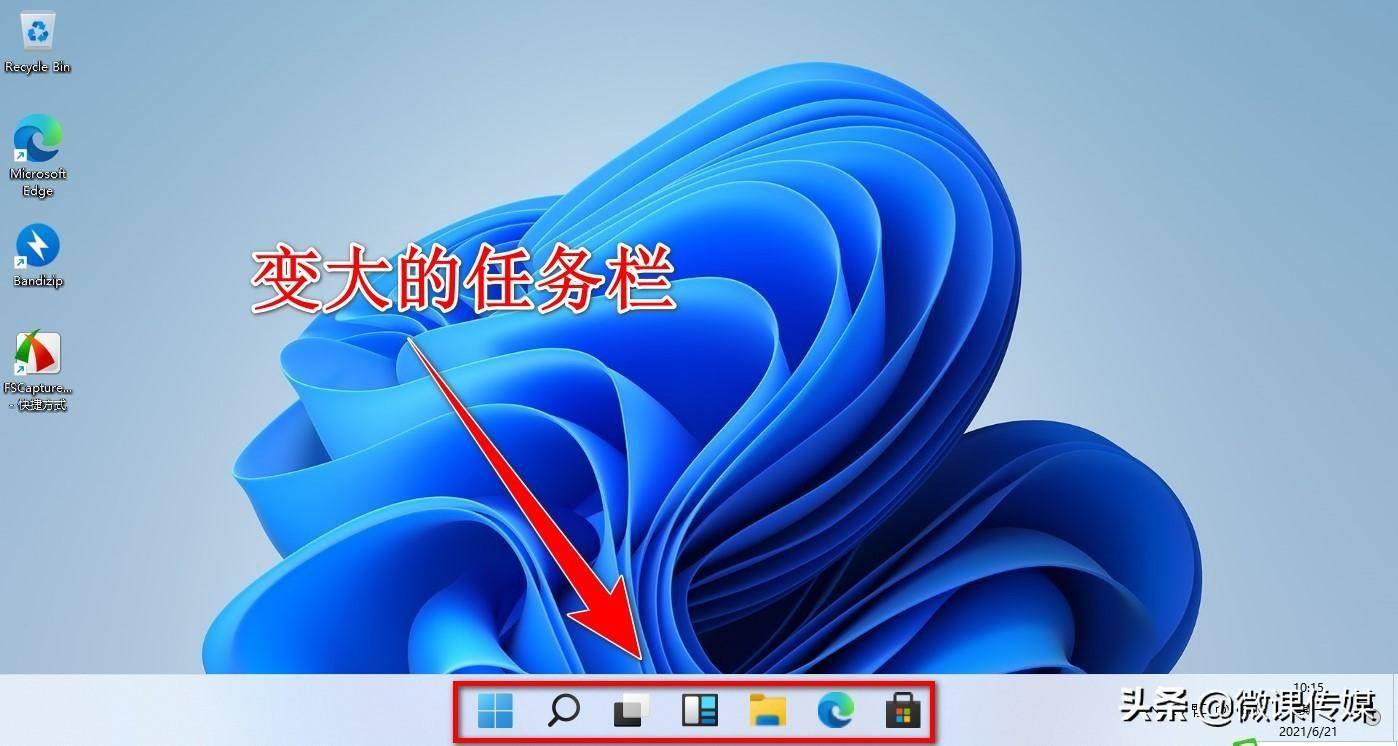
文章插图
如果想恢复默认的系统任务栏的大小,可以重复以上操作,但在第3步中 , 右键单击TaskbarSi键 , 并选择“删除”命令即可 。
- ps怎么改字体间距大小 ps字体间距的设置方法
- srt用什么播放器可以打开 srt是什么文件及用手机怎么打开
- 稀奶油可以做什么甜品
- ps转换为智能对象是什么意思 ps调整大小保持原比例快捷键
- 二合一电脑平板买哪一个品牌 华为matebooke可以打游戏吗
- win10图标大小怎么调 win11控制面板桌面图标
- 电脑屏幕图标大小怎么调整 win7电脑桌面图标的设置
- 天天吃生菜可以减肥吗?
- pr画面大小调整快捷键 设置pr画面大小的命令
- 葵花籽油可以炒菜吗
